修復 Windows Installer 服務無法存取錯誤的 7 種主要方法

遇到Windows Installer服務無法存取錯誤?嘗試這七個修復來解決它。
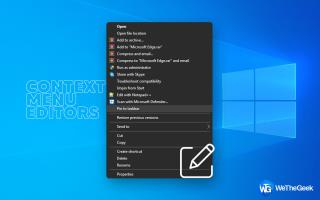
Windows 10 是快速且響應迅速的操作系統,但是,如果您在啟動計算機時設置了數十個應用程序和服務,那麼它肯定會使啟動過程陷入困境。雖然大多數時候它們是良性的且有用的,但同時這些自動啟動程序會消耗資源並延長啟動時間。
為什麼啟動應用程序不好?
每台計算機都包含一個程序和應用程序列表,這些程序和應用程序設置為在您打開計算機時啟動(自動或手動)。它們不僅負責增加您的啟動時間,而且還繼續在後台運行以影響系統性能。發生這種情況是因為大多數應用程序來自不同的開發人員,因此很自然地,他們將競爭 PC 內存並嘗試獲得他們的 CPU 資源份額。儘管某些應用程序可能非常有用,例如防病毒程序、更新程序和清理工具,但同時它們會導致啟動過程緩慢和系統崩潰。CCleaner、uTorrent、Skype 是一些流行的例子。
簡而言之,這些啟動項非常佔用內存並浪費您的 CPU 資源,其中許多甚至對您沒有用處。因此,啟動應用程序越多,系統性能就越慢。
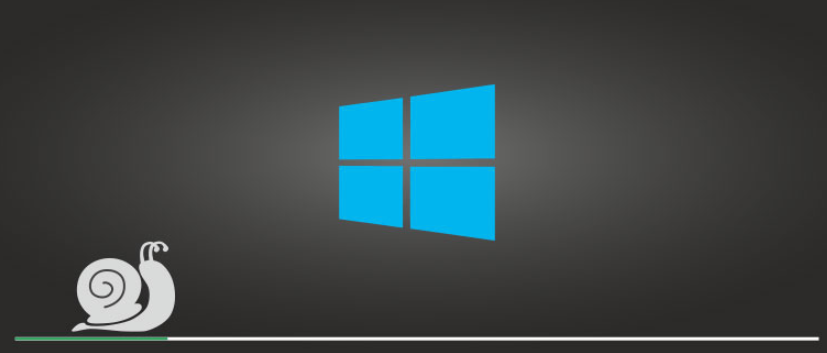
來源:WindowsChimp
應該啟用哪些啟動程序?
有許多服務應在啟動時保持激活狀態,以確保您的 PC 正常工作。
1. 微軟服務
2. 防病毒程序 - 如 Windows Defender 和 Avira 不應被禁用,以便它們始終保護您的系統免受攻擊。
3. 音頻、圖形、觸摸板、無線等服務。
4. 基本應用程序 - 您經常使用的程序應保持啟用狀態。
也可以看看:-
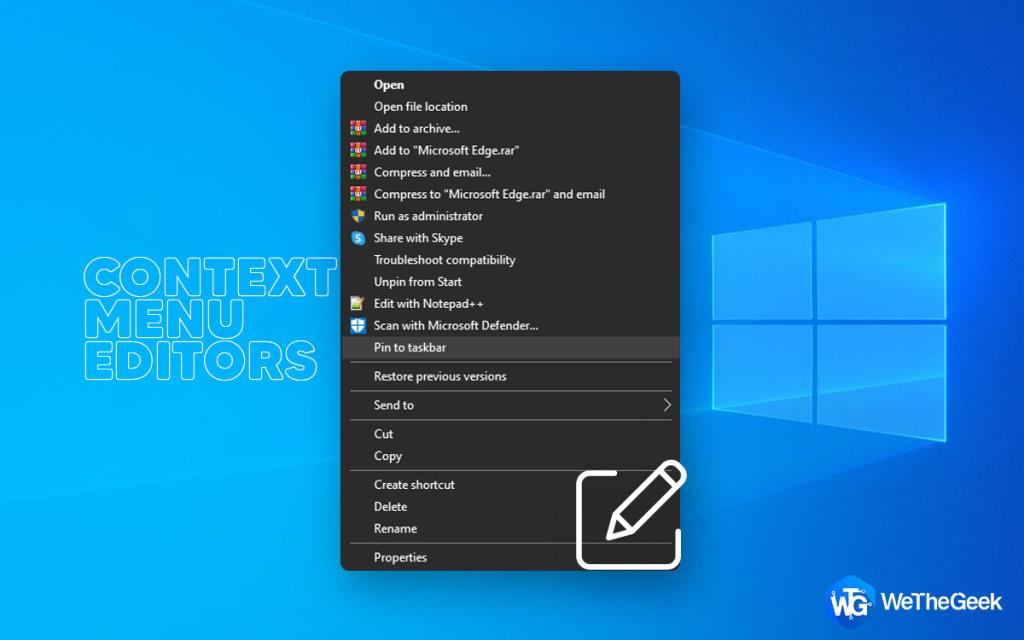 10 多個需要清理的最佳上下文菜單編輯器...需要有關 Windows 10 上下文菜單的幫助嗎?您是否對不斷增長的菜單列表感到惱火?你想要一個...
10 多個需要清理的最佳上下文菜單編輯器...需要有關 Windows 10 上下文菜單的幫助嗎?您是否對不斷增長的菜單列表感到惱火?你想要一個...
應該禁用哪些啟動程序?
應立即停用只會消耗系統資源並降低 PC 速度的不必要應用程序:
1. Skype——令人驚嘆的視頻聊天平台,但您真的需要在登錄 Windows 後立即使用嗎?
2. 谷歌瀏覽器/谷歌安裝程序 - 只是佔用大量內存,您可能在啟動時不需要。
3. 可以禁用的服務有很多,可能因設備而異。所以要仔細檢查!
如何管理 Windows 10 啟動程序?
通過控制啟動項獲得性能優勢。以下是管理這些自動啟動應用程序的方法。
步驟 1-右鍵單擊任務欄並選擇“任務管理器”。您還可以使用搜索框訪問任務管理器。
第 2 步 -打開任務管理器後,單擊“啟動”選項卡,您將看到系統啟動時自動啟動的程序和應用程序的完整列表,以及程序對 PC 的影響。因此,您可以輕鬆分析哪些應用程序或程序對系統資源的影響最大!
第 3 步 -要禁用啟動程序,請右鍵單擊列表中的項目並選擇“禁用”。
請記住,即使應用程序被禁用,它仍會列在任務管理器中,以便您將來可以在需要時再次啟用它。

第 1 步 -啟動項位於註冊表中,因此要刪除啟動項,您必須打開註冊表編輯器 > 啟動運行窗口 > 鍵入“regedit” > 按照下面提到的鍵操作:
對於所有用戶:
HKEY_LOCAL_MACHINE\Software\Microsoft\Windows\CurrentVersion\Run
對於當前用戶:
HKEY_CURRENT_USER\Software\Microsoft\Windows\CurrentVersion\Run
步驟 2-在左側面板上,您將看到存儲在註冊表中的所有啟動項的列表。要完全刪除啟動程序,只需右鍵單擊該項目並選擇“刪除”即可!
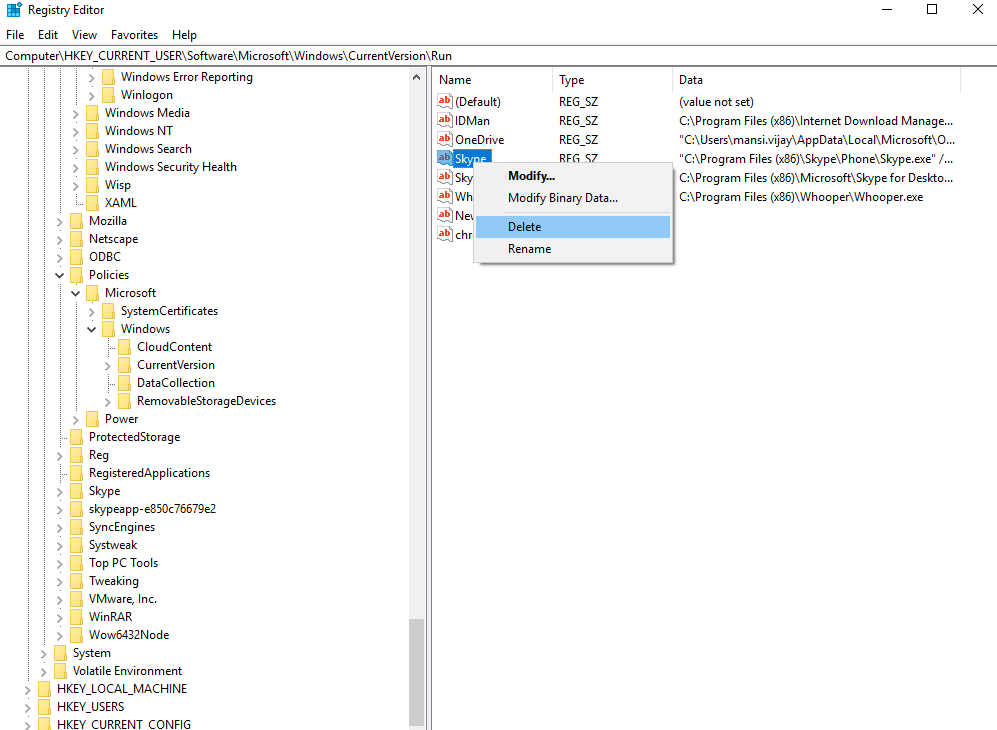
第 3 步 -如果您要添加啟動程序 > 在左側面板上,右鍵單擊空白區域 > 單擊“新建”並選擇字符串值。
步驟 4-為其指定所需名稱並複制要為其添加啟動項的程序的文件路徑並將其粘貼到其值數據中。
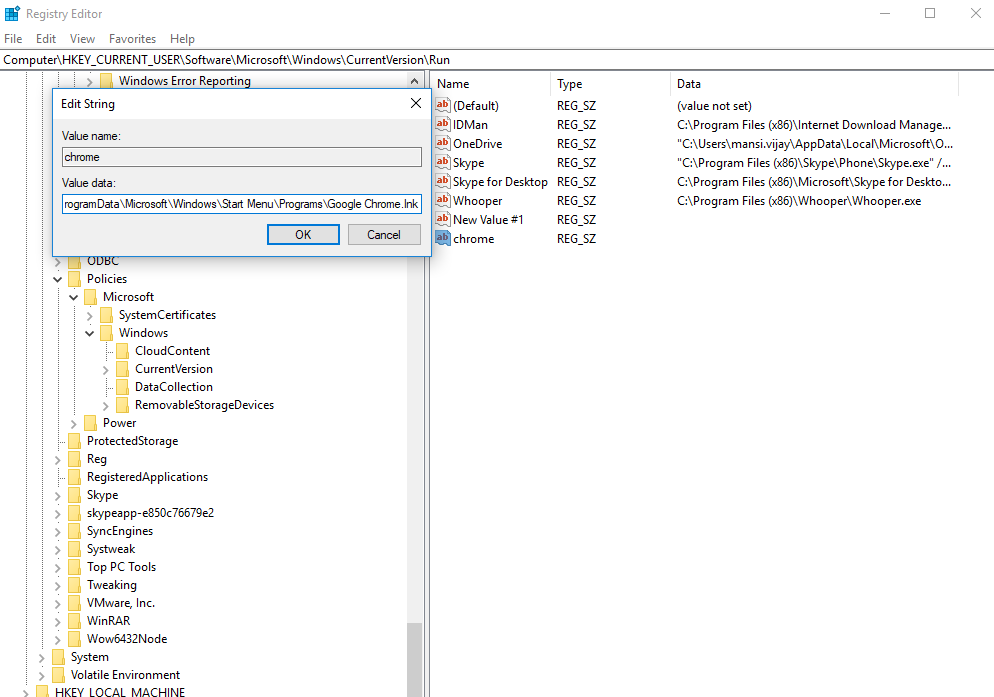
就是這樣。您已成功將啟動項添加到列表中!
也可以看看:-
如何修復 Windows 10 開始菜單 不...隨著 Windows 10 今年帶來的定期更新,也推出了幾個問題。今天我們要解決...
包起來
完成這些步驟後,根據您禁用的程序數量,您會注意到 Windows 10 的性能大幅提升。只需重新啟動您的 PC 即可獲得所需的結果!
遇到Windows Installer服務無法存取錯誤?嘗試這七個修復來解決它。
想在玩遊戲時監控 FPS?嘗試這五個工具來在 Windows 中顯示 FPS 計數器。
想要在啟動電腦時查看某些網站嗎?以下是如何設定 Windows 在啟動時自動開啟您喜愛的網頁。
有關如何在 Windows 10 或 11 電腦上的「開啟方式」功能表中新增或移除應用程式和程式的逐步指南。
在 Windows 10 或 11 PC 上遇到無法存取 Outlook 資料檔案的錯誤?這裡有一些修復它的方法。
解壓縮 ZIP 檔案時遇到路徑太長錯誤?嘗試以下六種方法來解決 Windows 10 或 11 上的問題。
您的 Windows PC 上的 Discord 是否經常當機或崩潰?以下是一些快速簡單的修復方法,會有幫助。
在 Windows 11 中遇到 Steam 錯誤代碼 16?使用這八種方法來修復它。
VLC 無法在 Windows 11 中播放 MKV 檔案?使用這七種方法可以使MKV檔案重新可以播放。
驅動程式電源狀態故障是一種藍色畫面死機 (BSoD) 錯誤,可能會讓許多 Windows 11 使用者感到困惑。它會導致隨機且反覆發生的崩潰。









